SAFETYLOCK: Amankan Transaksi Anda dari Pembalikan Pasar yang Tajam Perdagangan di pasar keuangan memiliki risiko tinggi—terutama saat terjadi pembalikan…

MetaTrader Market: Bagaimana cara membeli penasihat (Expert Advisor) di mql5.com? Bagaimana cara menyewa? Bagaimana cara memperbarui? Bagaimana cara menginstalnya?

Penutupan Parsial (Partial Close) dan Pelacakan (Trailing). Penutupan parsial posisi saat pullback (RollBack)

Table of Contents
Deskripsi
Dalam artikel ini, kita akan menganalisis secara detail Indikator (Indicator) kustom PipFinite Trend PRO, yang diunduh dari MQL5 Market.
Mari kita analisis cara kerja dengan Indikator dan opsi untuk memanggilnya di Expert Advisor (Expert Advisor) kami Exp – The xCustomEA.
Mulai
Saat mengembangkan Expert Advisor Exp – The xCustomEA, kami tahu bahwa sebagian besar pengguna kami tidak belajar cara memprogram!
Namun, apakah Anda perlu memiliki pengetahuan pemrograman untuk berdagang menggunakan Indikator?
Kami telah melakukan segalanya untuk membuat penggunaan Expert Advisor kami mudah dan terjangkau.
Memprogram Expert Advisor pada Indikator selama 20 menit? Mudah!
Terutama jika seluruh kode program telah lama dieksekusi dengan sempurna.
Dalam instruksi kami untuk Exp – The xCustomEA, kami telah menulis langkah-langkah untuk memprogram strategi dengan sangat jelas!
Indikator pertama yang akan kami gunakan dalam contoh kami, tidak kami pilih secara kebetulan.
Faktanya adalah di MQL5 Market, ada banyak indikator untuk MT5 dan MT4.
Namun kami memilih salah satu indikator paling populer di pasar, yang memiliki 1000 ulasan dan didistribusikan untuk terminal MT4 dan MT5.
Penulis Indikator juga mulai menyembunyikan buffer sinyal (signal buffer) dan bahkan menulis nomor buffer ini! Apa yang sangat penting saat mengembangkan Expert Advisor pada Indikator?
PipFinite Trend PRO
Untuk mulai bekerja dengan Indikator, kita perlu menginstalnya di terminal (terminal) kita!
Bagaimana cara menginstal Indikator dari MQL5 Market?
Buka halaman indikator untuk MT5 https://www.mql5.com/en/market/product/26889
Buka halaman indikator untuk MT4 https://www.mql5.com/en/market/product/26888
Tekan tombol Download TRIAL atau DEMO Gratis.
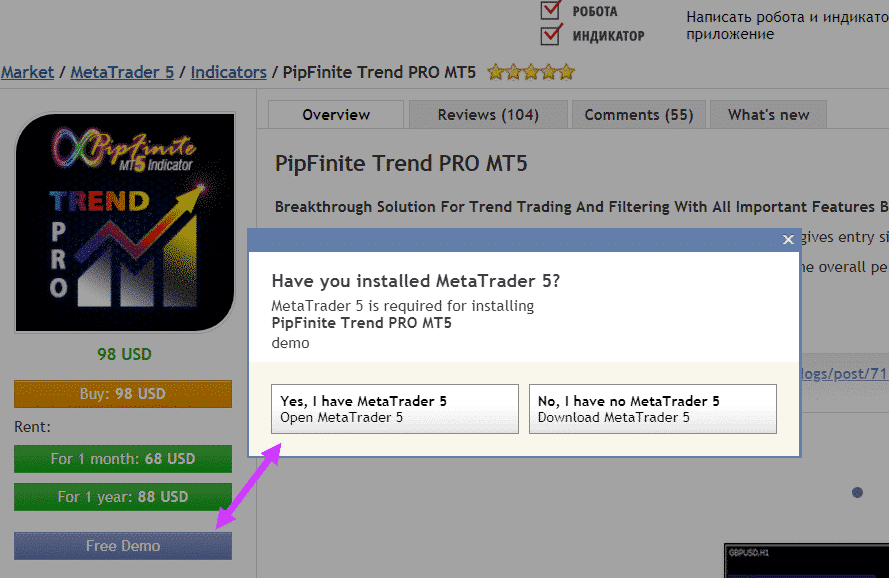

Setelah mengunduh Indikator dari MQL5 Market, itu akan muncul di folder Indicators \ Market terminal MetaTrader Anda.
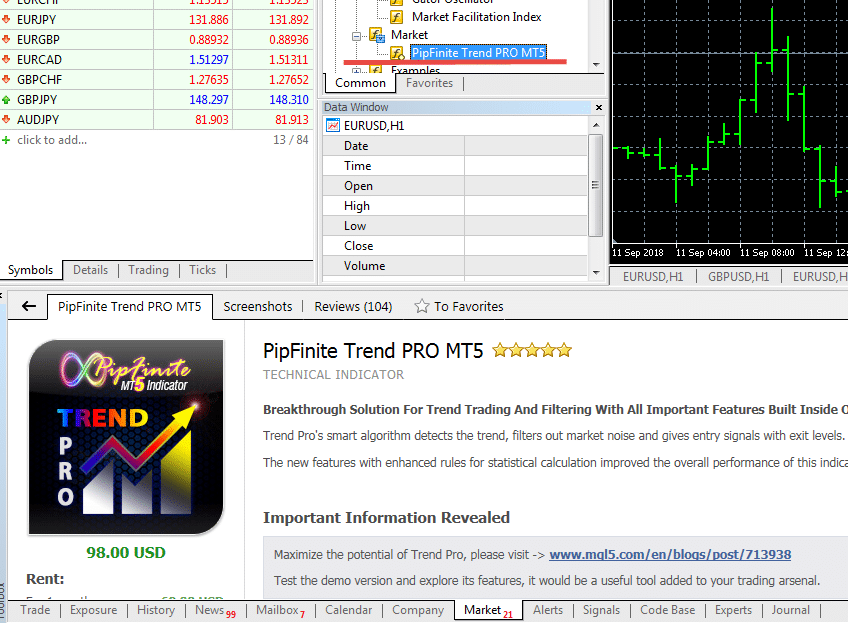
Untuk menguji Indikator, Anda perlu mengklik kanan pada Indikator dan memilih Uji (Test).

Penguji Strategi (Strategy Tester) akan terbuka, di mana Indikator kita akan dipilih.

Definisi Buffer Sinyal
Setelah itu, kita perlu menentukan buffer sinyal mana yang digunakan Indikator untuk menampilkan informasi tentang sinyal.
Kita memerlukan nomor buffer.
Awalnya, saya mencoba menentukan sendiri nomor buffer, tetapi itu memakan banyak waktu karena nomor buffer tidak standar!
Setelah membaca instruksi untuk Indikator, saya menemukan bahwa penulis melakukan hal yang benar. Dia menulis jumlah buffer agar Expert Advisor dapat bekerja. Sangat menghargai ini!

Untuk mengetahui jumlah buffer untuk sinyal, kita perlu menjalankan Indikator dalam mode Visualisasi (Visualization) dan membuka Jendela Data (Data Window).
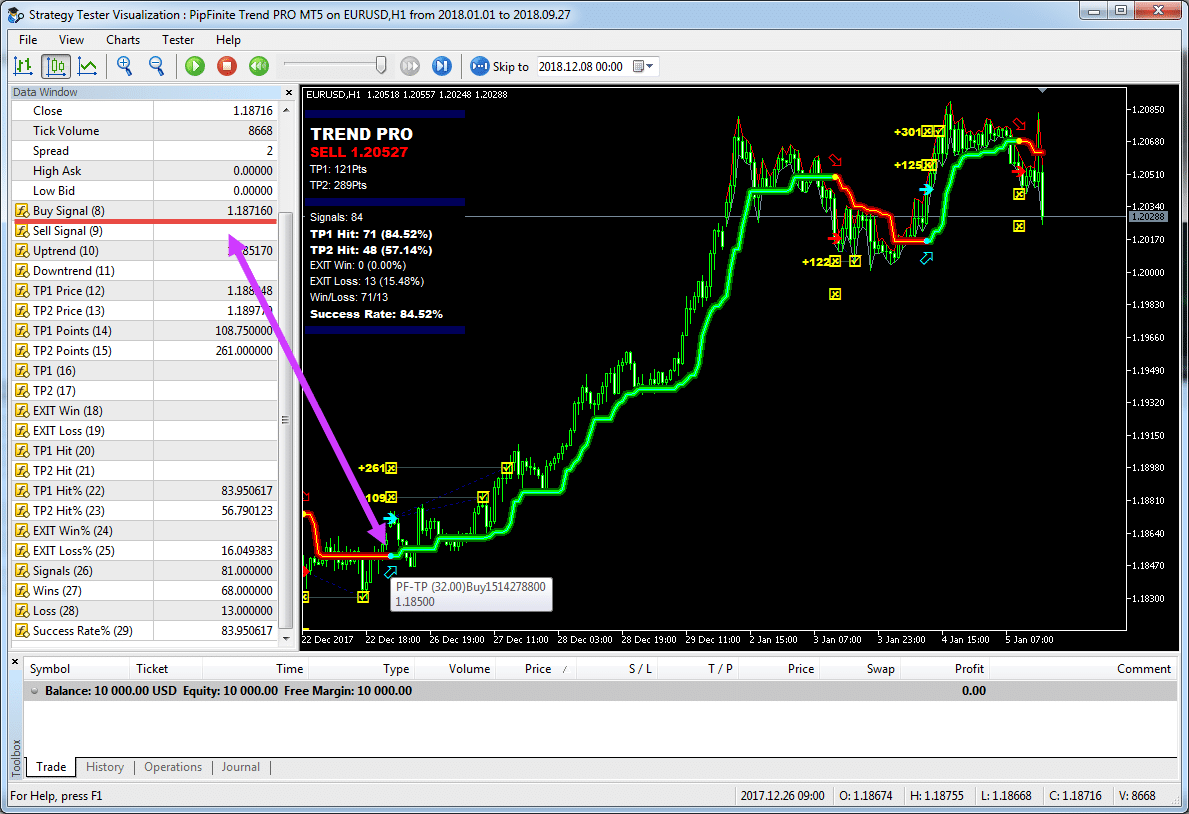
Dengan nomor-nomor ini, kita dapat melanjutkan pekerjaan!
Saya ingin mencatat bahwa semua buffer dimulai dari 0!
Dalam kasus ini, buffer sinyal BELI (BUY signal buffer) adalah nomor 8.
Buffer untuk sinyal JUAL (SELL signal buffer) adalah nomor 9.
Indikator Ini sangat bermanfaat untuk contoh kita karena kita dapat menggunakan dua jenis pemrograman Expert Advisor pada Indikator:
- Pemrograman sinyal di Indikator kami Exp – The xCustomEA untuk sinyal (xCustomEA)
- Menginstal PipFinite Trend PRO sebagai Indikator utama tanpa pemrograman terpisah (xArrow)
Cara Kerja xArrow pada Indikator tanpa Pemrograman
Mari kita mulai dengan indikasi langsung paling sederhana dari Indikator kustom PipFinite Trend PRO sebagai xArrow.
Jadi, karena kita tahu jumlah buffer untuk sinyal dan juga tahu bahwa Expert Advisor mengatur panah pada sinyal, proses pengaturan Expert Advisor kita berikut ini akan memakan waktu 10 detik:
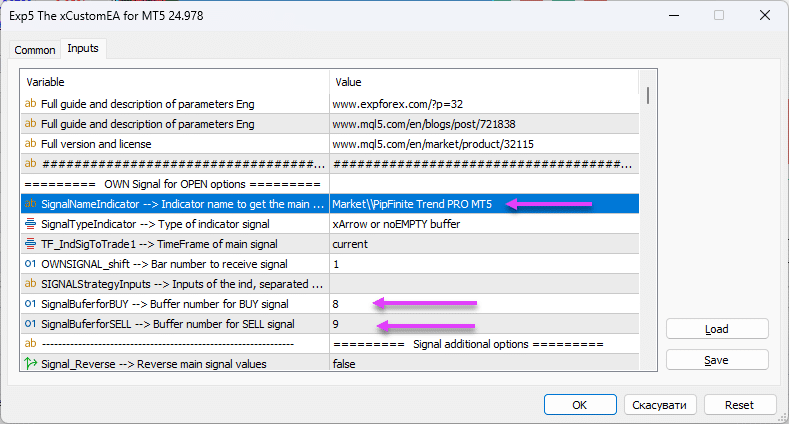

Sinyal Pembukaan Posisi
Untuk MT4, kita tentukan nama Market\\PipFinite Trend PRO
Untuk MT5, kita tentukan nama Market\\PipFinite Trend PRO MT5
Parameter SignalTypeIndicator = xArrow
Selanjutnya, kita perlu menentukan jumlah buffer untuk membuka posisi (open positions)!
Penulis Indikator telah dengan baik hati memberikan nomor-nomor ini, dan kita dapat dengan mudah melihatnya di Ulasan Pasar (Market Review):
- SignalBufferforBUY = 8
- SignalBufferforSELL = 9
Semua pengaturan bawaan (default settings) lainnya!
Tampilannya seperti ini:
- SignalNameIndicator = Market\\PipFinite Trend PRO MT5
- SignalTypeIndicator = 2
- TF_IndSigToTrade1 = 0
- OWNSIGNAL_shift = 1
- SIGNALStrategyInputs =
- SignalBufferforBUY = 8
- SignalBufferforSELL = 9
Kami memeriksa kerja Expert Advisor dan menentukan bahwa Expert Advisor pasti berdagang menggunakan Indikator kami!

Hasil kerja Expert Advisor pada Indikator PipFinite Trend PRO akan disajikan di bawah ini!
Sinyal Penutupan Posisi

untuk MT4, kita tentukan nama Market\\PipFinite Trend PROuntuk MT5, kita tentukan nama Market\\PipFinite Trend PRO MT5- CloseNameIndicator = Market\\PipFinite Trend PRO MT5
- CloseTypeIndicator = xArrow
- CloseTimeFrame = 0
- Close_shift = 1
- CloseStrategyInputs =
- CloseBufferforBUY = 9
- CloseBufferforSELL = 8
Selanjutnya, kita perlu menentukan jumlah buffer untuk menutup posisi (closing positions)!
Penulis Indikator telah dengan baik hati memberikan nomor-nomor ini, dan kita dapat dengan mudah melihatnya di Ulasan Pasar:
- CloseBufferforBUY = 9
- CloseBufferforSELL = 8
Seperti yang Anda lihat, untuk menutup posisi berdasarkan sinyal Indikator, cukup menukar nomor buffer (Secara bawaan, Expert Advisor kami mengembalikan sinyal dan menutup posisi menggunakan sinyal yang berlawanan, tetapi jika Anda memiliki buffer khusus untuk menyelesaikan berdasarkan aturan tertentu, Anda dapat menggunakannya).

Semua pengaturan bawaan lainnya!
Penyaringan Sinyal Tren

Untuk MT4, kita tentukan nama Market\\PipFinite Trend PRO
Untuk MT5, kita tentukan nama Market\\PipFinite Trend PRO MT5
- FilterNameIndicator = Market\\PipFinite Trend PRO MT5
- FilterTypeIndicator = 2
- FILTER_TF_IndSigToTrade1 = 0
- FILTERSIGNAL1_shift = 1
- FILTERStrategyInputs =
- FilterBufferforBUY = 10
- FilterBufferforSELL = 11
Selanjutnya, kita perlu menentukan jumlah buffer untuk memfilter posisi (filtering positions)!
Penulis Indikator telah dengan baik hati memberikan nomor-nomor ini, dan kita dapat dengan mudah melihatnya di Ulasan Pasar:
- FilterBufferforBUY = 10
- FilterBufferforSELL = 11
Nilai-nilai ini mirip dengan nilai saat membuka posisi. Mereka dapat digunakan dengan indikator lain.
Misalnya, untuk menggunakan satu Indikator untuk menunjukkan dan menyaring sinyal, menampilkan Indikator ini dengan filter.
Penulis menentukan filter ini sebagai garis UpTrend dan DnTrend.

Semua pengaturan bawaan lainnya!
StopLoss (StopLoss) dan TakeProfit (TakeProfit) dari Indikator
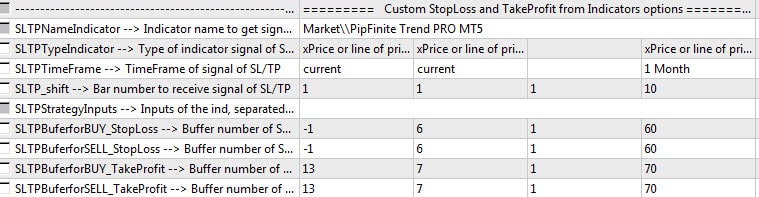
Untuk MT4, kita tentukan nama Market\\PipFinite Trend PRO
Untuk MT5, kita tentukan nama Market\\PipFinite Trend PRO MT5
- SLTPNameIndicator = Market\\PipFinite Trend PRO MT5
- SLTPTypeIndicator = 1
- SLTPTimeFrame = 0
- SLTP_shift = 1
- SLTPStrategyInputs =
- SLTPBufferforBUY_StopLoss = -1
- SLTPBufferforSELL_StopLoss = -1
- SLTPBufferforBUY_TakeProfit = 13
- SLTPBufferforSELL_TakeProfit = 13
Selanjutnya, kita perlu menentukan jumlah buffer untuk mendapatkan nilai TakeProfit!
Penulis Indikator telah dengan baik hati memberikan nomor-nomor ini, dan kita dapat dengan mudah melihatnya di Ulasan Pasar:
- SLTPBufferforBUY_TakeProfit = 13
- SLTPBufferforSELL_TakeProfit = 13
Di sini, kita menentukan buffer yang sama. Penulis menyediakan TakeProfit untuk harga, dan pada saat sinyal baru, buffer nomor 13 diisi.
Untuk StopLoss, penulis tidak menentukan nomor buffer. StopLoss tidak disediakan dalam strategi ini! Anda dapat mengatur Stop Loss (Stop Loss) Anda di pengaturan Expert Advisor kami di bagian Stops.
Penulis juga menunjukkan dua buffer TakeProfit kepada kita.
Tengah di nomor 12
Jauh di nomor 13
Kami menggunakan TakeProfit jangka panjang. Anda dapat menentukan 12 untuk TakeProfit jangka pendek!

Hasil dari indikator penutupan oleh TakeProfit:
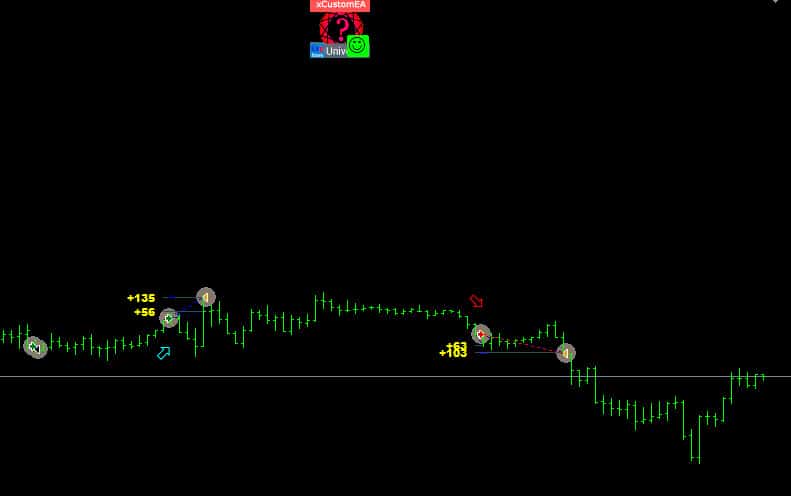
Semua pengaturan bawaan lainnya!
Menguji Expert Advisor PipFinite Trend PRO
Setelah memverifikasi kebenaran sinyal, kami akan menjalankan uji Expert Advisor pada Indikator di EURUSD H1 dari 2018-01-01 hingga 2018-09-27.
Omong-omong, kami melihat bahwa Expert Advisor bekerja hampir sama di kedua terminal, MT4 dan MT5.
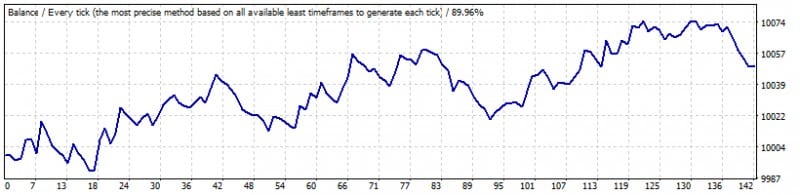

Temuan
Kami tidak akan melakukan banyak pengujian terhadap Indikator ini; Anda dapat menggunakan contoh kami dalam bekerja dengan Indikator ini dan mengoptimalkan parameter Expert Advisor kami dengan berbagai opsi penggunaan fungsi.
Ingat bahwa agar Indikator dan Expert Advisor berfungsi di akun demo (demo account) atau akun live (live account) Anda, Anda perlu membeli Exp – The xCustomEA dan Indikator PipFinite Trend PRO untuk terminal yang akan Anda gunakan!
Dengan membeli Exp – The xCustomEA kami, Anda dapat memprogram strategi apa pun menggunakan indikator apa pun!
Bagaimana cara memuat Indikator PipFinite dengan pengaturan kustom di MT5?
Banyak pengguna ingin mengunduh PipFinite dengan pengaturan kustom.
Di MT5, Anda dapat menggunakan parameter SIGNALStrategyInputs dan mencantumkan parameternya, dipisahkan dengan koma!
Ada aturan untuk menulis parameter. Anda dapat membacanya di sini: Expert Advisor Exp – The xCustomEA.
CONTOH:

| SIGNALStrategyInputs |
Parameter eksternal untuk Indikator kustom, dalam mode SignalTypeIndicator = xArrow. Anda dapat menentukan variabel eksternal Indikator seperti yang tertulis di tabel pengaturan, dipisahkan dengan koma! Penting: Anda harus mematuhi urutan variabel dan jenis variabel.
|
Bagaimana cara menggunakan Indikator PipFinite dengan pengaturan kustom di MT4?
Apakah banyak pengguna ingin menggunakan xCustom dengan pengaturan PipFinite?
Di MT5, Anda dapat menggunakan parameter SIGNALStrategyInputs dan mencantumkan parameternya, dipisahkan dengan koma!
Peringatan! Dalam versi untuk MetaTrader4, meneruskan parameter string dilarang! Saat mentransfer parameter string (string), Indikator mungkin tidak dimuat dengan benar!
Oleh karena itu, kita perlu memprogram Indikator MT4 dengan parameter indikatornya.
LANGKAH 0 dalam Langkah MT4 0: Tambahkan variabel (secara ketat sesuai urutan parameter indikator yang disajikan)
misalnya:
string ___1; int Period_1=30; double Factor_1=1.00000000; int Lookback=5000; string ___6; int Misc_1=1; int Misc_2=1; int Misc_5=1; int Misc_3=1; string ___2; int Show_1=1; int Show_12=1; int Show_7=1; int Show_4=1; int Show_3=1; int Show_10=1; int Show_9=1; int Show_8=1; int Show_2=1; int Size_1=8; int Show_11=1; int ChartFG=0; string ___3; color Color_bull_1=25600; color Color_bear_1=128; color Color_bull_2=65280; color Color_bear_2=255; color Color_bull_3=16776960; color Color_bear_3=65535; color Color_bull_4=16776960; int LWidth_bull_4=2; color Color_bear_4=255; int LWidth_bear_4=2; color Color_bull_5=16776960; int LWidth_bull_5=0; color Color_bear_5=255; int LWidth_bear_5=0; color Color_exit_1=65535; int LWidth_exit_1=0; color Color_exit_2=65535; int LWidth_exit_2=0; color Color_exit_3=65535; int LWidth_exit_3=0; color Color_exit_4=65535; int LWidth_exit_4=2; color Color_exit_5=16711935; int LWidth_exit_5=1; color Color_3=5197615; color Color_1=8388608; color Color_2=5197615; color Color_7=128; color Color_win_1=65535; color Color_loss_1=16711935; string ___4; int Show_5=1; int Show_6=1; int Size_2=8; int XCoordinateOffset=8; int YCoordinateOffset=8; double YCoordinateSpacing=2.00000000; double BG_X_Size_Factor=20.00000000; int Display_1=0; color Color_4=0; int Use_1=1; color Color_6=16777215; int Use_2=1; color Color_8=65280; color Color_9=255; color Color_10=65535; color Color_5=5767168; string ___5; int Alert_1=1; int Alert_2=0; int Alert_3=0; int Alert_4=0; string SoundFile="alert.wav"; int Alert_5=0;
Jadi, kita hanya membutuhkan 4 parameter pertama karena parameter lainnya adalah untuk menggambar (kita tidak membutuhkannya). Kita hanya menggunakan:
string ___1; int Period_1=30; double Factor_1=1.00000000; int Lookback=5000;
Menambahkan parameter ini di LANGKAH 5:
Akan menjadi seperti ini:
custom_buffer_for_Open_BUY[inum]=iCustom(StrategySymbolString, StrategyTimeFrame, "\\Market\\PipFinite Trend PRO", ___1, Period_1, Factor_1, Lookback, 8, StartCopyI+inum); custom_buffer_for_Open_SELL[inum]=iCustom(StrategySymbolString, StrategyTimeFrame, "\\Market\\PipFinite Trend PRO", ___1, Period_1, Factor_1, Lookback, 9, StartCopyI+inum);
Sekarang, Indikator kita akan memuat Indikator PipFinite Trend PRO dengan parameter!
Setelah itu, kita akan menggunakan Indikator kita.
Oleh karena itu, kita menyesuaikan Expert Advisor xCustom untuk bekerja dengan Indikator baru kita:

Periksa apakah berhasil:

Related Posts
Copylot – Penyalin Forex (Trade copier) untuk transaksi di MetaTrader.
Penyalin transaksi untuk MetaTrader. Menyalin transaksi Forex, posisi, dan order dari akun mana pun. Ini adalah salah satu Fast Trading Copier terbaik…
AI Sniper. Penasihat Ahli pintar otomatis untuk MetaTrader.
AI Sniper adalah robot trading cerdas yang mengoptimasi dirinya sendiri, dirancang untuk terminal MT4 dan MT5. Ia memanfaatkan algoritma pintar…
Forex Tester Pad adalah simulator perdagangan Forex untuk penguji strategi
Perdagangan satu klik (One-click trading) pada grafik Strategy Tester. Utilitas ini memungkinkan Anda menguji strategi secara manual di Strategy Tester….
EAPADPRO LIBRARY – Menambahkan panel kami ke Penasihat Ahli (Expert
EAPADPRO LIBRARY – Meningkatkan Penasihat Ahli Anda dengan Panel Informasi Kami EAPADPRO LIBRARY menawarkan solusi tangguh bagi trader yang ingin meningkatkan…
Tick Hamster, robot trading otomatis. Tanpa embel-embel!
Tick Hamster – Expert Advisor dengan optimasi otomatis untuk semua simbol trading di MetaTrader Tick Hamster adalah Expert Advisor (EA) otomatis…
Duplicator – Duplikasi transaksi/posisi di terminal MetaTrader
Exp-Duplicator adalah Expert Advisor otomatis yang dirancang untuk menduplikasi perdagangan (trade) dan posisi (position) beberapa kali sesuai pengaturan di akun…
Market Time Pad. Indikator untuk MetaTrader dengan sesi perdagangan
Indikator Waktu menampilkan waktu terkini di pasar utama dunia dan menyoroti sesi perdagangan yang sedang aktif. Mudah digunakan dan hanya…
Laporan Perdagangan TickSniper dan penasihat terbaik dari Expforex
.Deskripsi Kami telah merangkum hasil ringkasan dan detail trading dari para ahli kami TickSniper, Good Santa, Tick Hamster, The X, pada akun trading riil kami. Statistik…
Averager. Rata-rata posisi trading. Membuka transaksi melawan tren dan searah
Rata-rata posisi. Pembukaan posisi tambahan searah tren dan melawan tren dengan fungsi trailing stop laba umum! Penasihat (advisor) dapat membuka posisi…
EA The xCustomEA: Penasihat Perdagangan Universal untuk Indikator iCustom. Pembuat
Penasihat perdagangan universal pada indikator kustom untuk MetaTrader. Exp – The xCustomEA Penasihat perdagangan universal pada indikator kustom. The xCustomEA bekerja…
VirtualTradePad (VTP) Panel Perdagangan. Trade Pad untuk Trading Satu Klik
VirtualTradePad atau VTP – panel kontrol untuk trading satu klik di MetaTrader 4 dan 5. Trading satu klik dari grafik terminal. Trading…
Penutupan Parsial (Partial Close) dan Pelacakan (Trailing). Penutupan parsial posisi
Penutupan Parsial dan Pelacakan adalah EA asisten yang menutup sebagian posisi (sebagian lot (Lot)) saat terjadi pullback. EA menutup sebagian posisi…
InfoPad, Panel Informasi Online untuk MetaTrader
InfoPad adalah panel informasi yang sangat berguna, dirancang untuk memberikan data penting tentang pasangan mata uang yang dipilih di terminal…
EAPadPRO – Panel informasi untuk para ahli kami. Dasbor untuk
Panel informasi untuk semua penasihat dan utilitas kami di terminal MetaTrader Panduan terperinci tentang dasar-dasar pengelolaan dan penggunaan panel EAPADPRO dalam…
Postingan ini juga tersedia dalam: English Portuguese Español Deutsch Українська Chinese Русский Français Italiano Türkçe 日本語 한국어 العربية Indonesian ไทย Tiếng Việt

















